电脑坏了u盘重装系统步骤,电脑系统坏了用u盘装系统的步骤教程
发布时间:2022-09-13 15:17:43
电脑系统损坏了,我们可以先检查显示器和主机线、接头连接是否正常,如系统已经正常启动,则可检查键盘上方用于显示屏合上时关闭供电开关按键是否正常,如果显示器和弹出显示屏断电开关都没问题显示器却不能显示,则可能是系统问题。那么系统问题最简单的解决方法就是重装系统了,接下来小编跟大家分享下电脑坏了u盘重装系统步骤。

电脑坏了u盘重装系统步骤
一、u盘启动盘制作
1、插入U盘,打开电脑店U盘启动盘制作工具,点击【全新制作】。注意:U盘最好是8GB以上的。
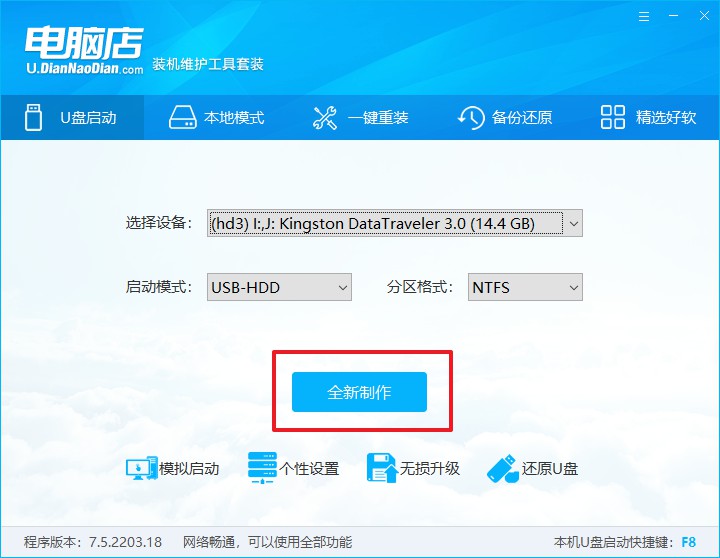
2、下载需要安装的系统镜像,将其保存在U盘启动盘的根目录下,或者除系统盘以外的其他分区中。
3、完成上述操作后,在电脑店官网上查询自己电脑的U盘启动快捷键,如下图所示:
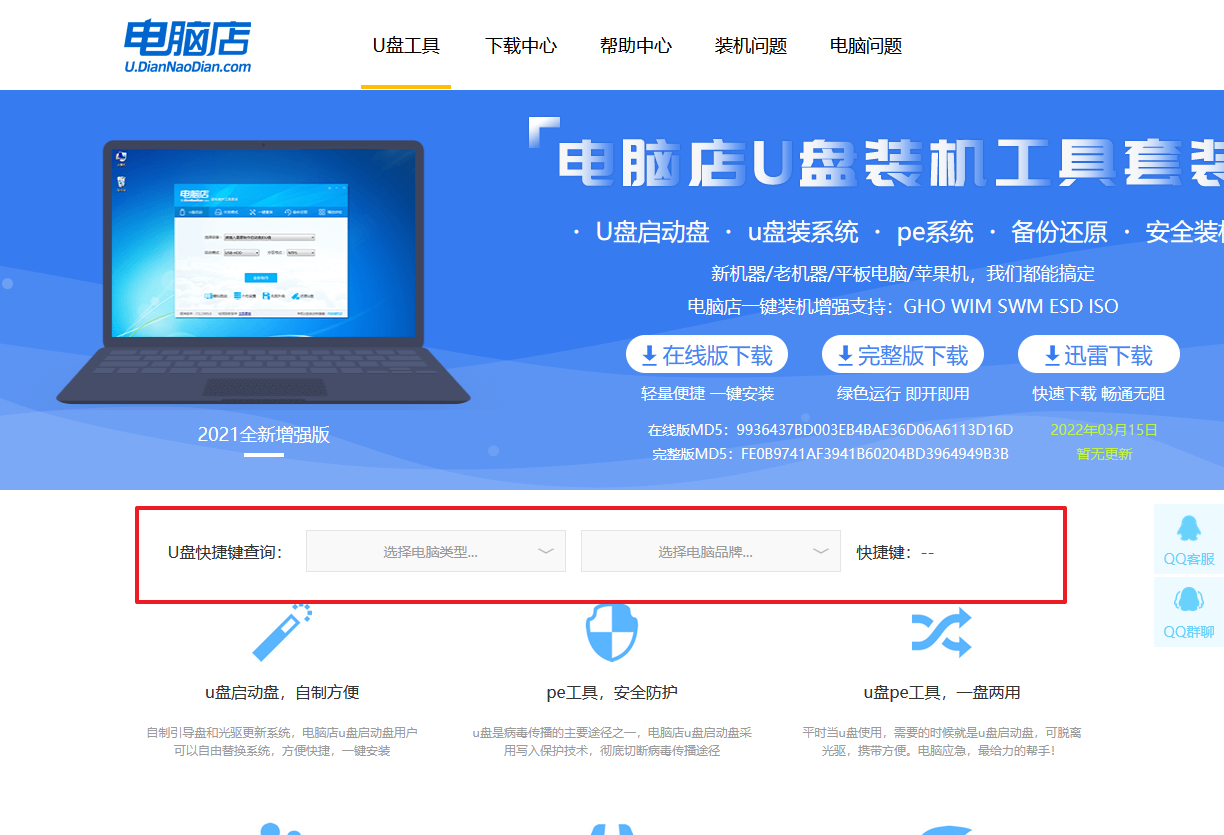
二、设置U盘进入PE
1、重启电脑,当出现开机画面的时候就迅速按下U盘启动快捷键。
2、此时就会弹出一个优先启动项的设置界面,大家只需选择U盘选项,回车即可。
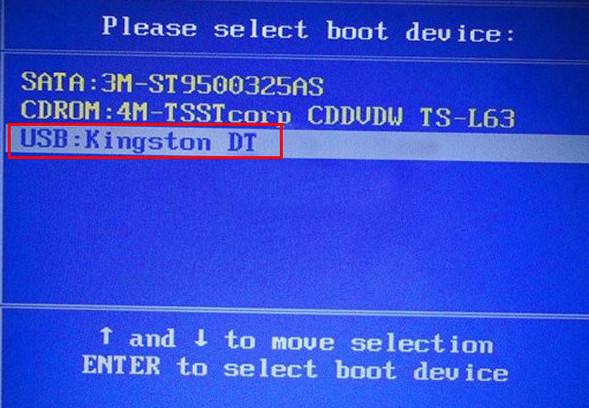
3、接下来就进入电脑店winpe主菜单了。
三、进入PE重装
1、在主菜单中选择第一项【1】Win10X64PE(2G以上内存),回车后进入PE。
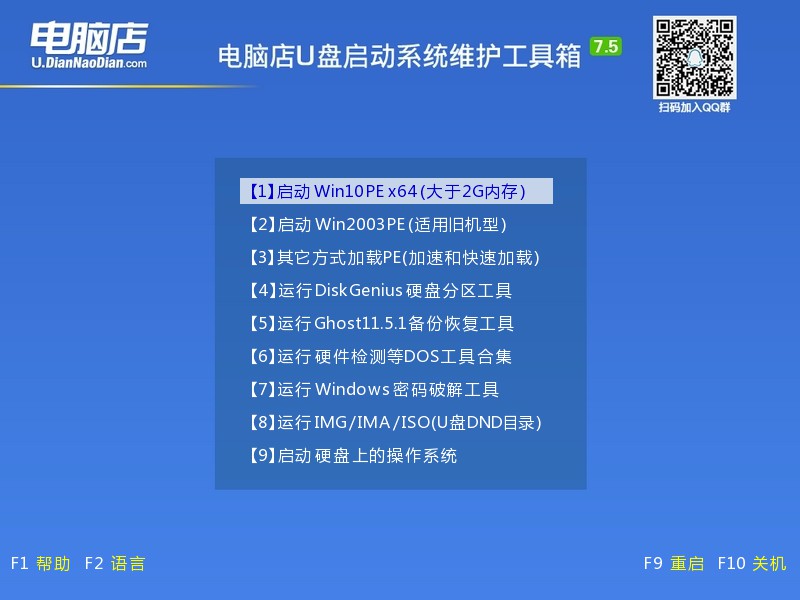
2、在winpe桌面双击打开一键装机软件,选择镜像和安装的分区后,点击【执行】。
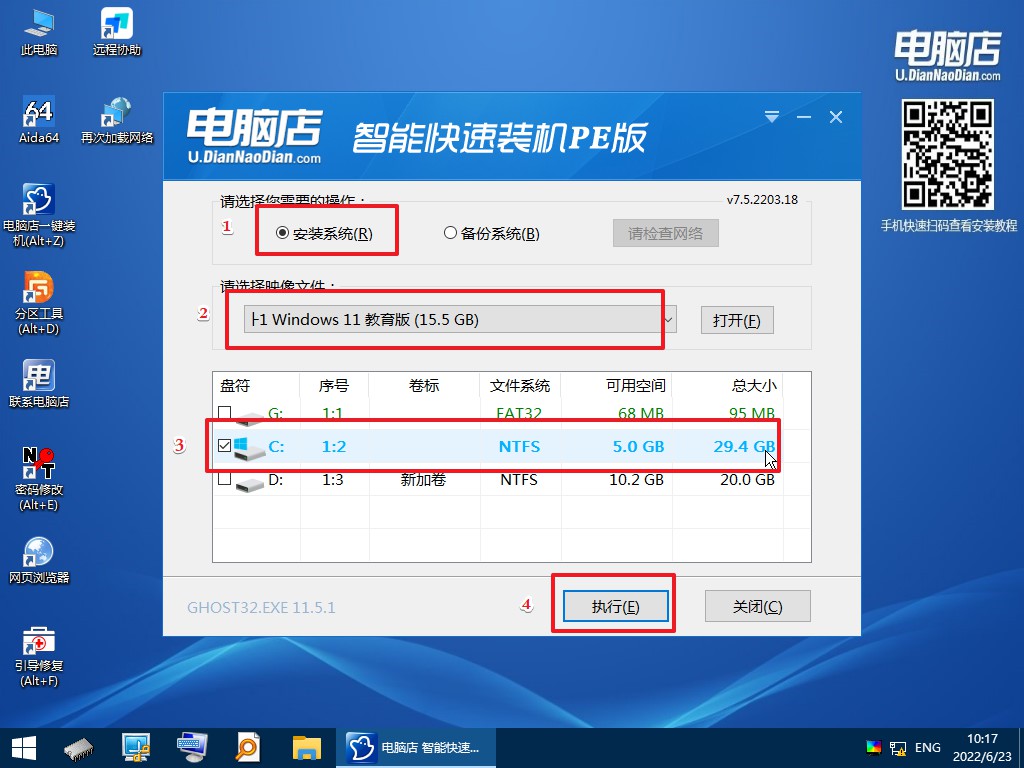
3、接下来等待安装完成,重启后即可进入系统。具体的重装教程,大家可参考:电脑店u盘装系统教程。
电脑系统坏了用u盘装系统的步骤到这里就结束了,但如果重装过后电脑还是无法使用,那么大家可拆开机箱,将硬盘线拔了重新接上,看是否可以启动,开机过程注意听并用手触摸下硬盘转动是否正常,排查下硬件问题。假若是电脑硬件有故障,建议拿去维修店看看,或更换新硬件。
责任编辑:u盘启动盘制作工具

